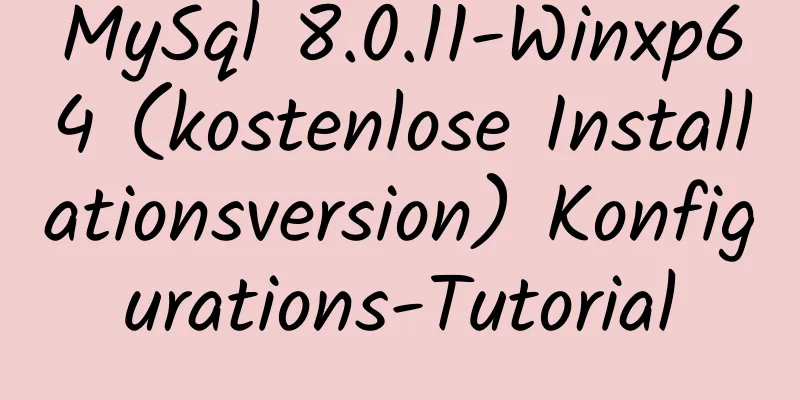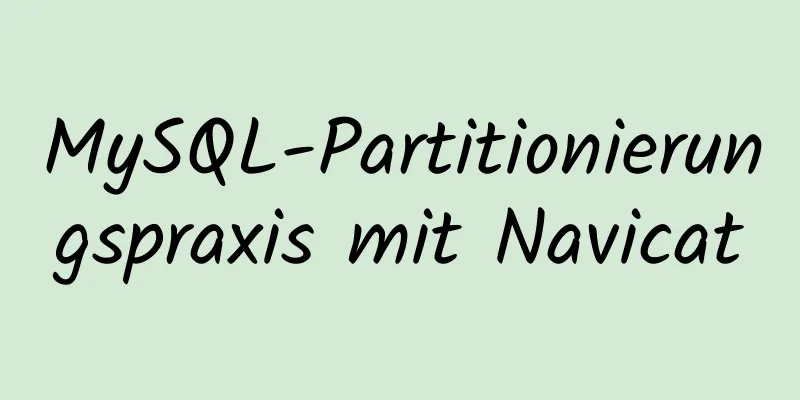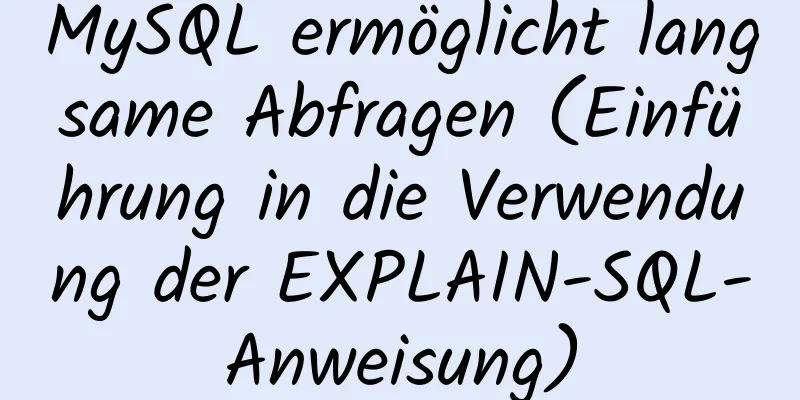Heute werde ich einige seltene, aber nützliche JS-Techniken teilen

|
1. Zurück-Button Verwenden Sie history.back(), um eine „Zurück“-Schaltfläche im Browser zu erstellen.
<button onclick="verlauf.zurück()">
Zurück</button>2. Zahlentrennzeichen Um die Lesbarkeit von Zahlen zu verbessern, können Sie Unterstriche als Trennzeichen verwenden: const großeZahl = 1_000_000_000; console.log(großeZahl); // 1000000000 3. Event-Listener werden nur einmal ausgeführt Wenn Sie einen Ereignis-Listener hinzufügen und ihn nur einmal ausführen möchten, können Sie die Option „once“ verwenden:
element.addEventListener('click', () => console.log('Ich führe es nur einmal aus'), {
einmal: wahr
});4. console.log-Variablen-Wrapper Wenn Sie console.log() ausführen, schließen Sie die Parameter in geschweifte Klammern ein, damit Sie sowohl den Variablennamen als auch den Variablenwert sehen können.
5. Holen Sie sich den minimalen/maximalen Wert aus einem Array Sie können Math.min() oder Math.max() mit dem Spread-Operator verwenden, um den minimalen oder maximalen Wert in einem Array zu finden. Konstante Zahlen = [6, 8, 1, 3, 9]; console.log(Math.max(...Zahlen)); // 9 console.log(Math.min(...Zahlen)); // 1 6. Überprüfen Sie, ob die Feststelltaste aktiviert ist Sie können KeyboardEvent.getModifierState() verwenden, um festzustellen, ob die Feststelltaste aktiviert ist.
const passwordInput = document.getElementById('passwort');
passwordInput.addEventListener('keyup', Funktion (Ereignis) {
wenn (event.getModifierState('CapsLock')) {
// Feststelltaste ist bereits aktiviert }
});
7. In die Zwischenablage kopieren Sie können die Clipboard-API verwenden, um eine Funktion zum „In die Zwischenablage kopieren“ zu erstellen:
Funktion InZwischenablage kopieren(Text) {
navigator.clipboard.writeText(text);
}8. Holen Sie sich die Mausposition Sie können die Eigenschaften clientX und clientY des MouseEvent-Objekts verwenden, um die aktuellen Koordinateninformationen der Mausposition abzurufen.
document.addEventListener('Mausbewegung', (e) => {
console.log(`Maus X: ${e.clientX}, Maus Y: ${e.clientY}`);
});9. Kürzen Sie das Array Sie können die Längeneigenschaft festlegen, um das Array zu verkürzen. Konstante Zahlen = [1, 2, 3, 4, 5] Zahlen.Länge = 3; console.log(Zahlen); // [1, 2, 3] 10. Abgekürzte bedingte Anweisungen Wenn Sie eine Funktion nur ausführen möchten, wenn eine Bedingung erfüllt ist, können Sie die Abkürzung && verwenden.
// Normales Schreiben if (Bedingung) {
tuEtwas();
}
// Kurzbedingung && doSomething();
11. console.table() druckt eine Tabelle in einem bestimmten Format Grammatik: // [] bezieht sich auf die optionalen Parameter console.table(data [, columns]); Parameter: Daten gibt die anzuzeigenden Daten an. Muss ein Array oder Objekt sein. Spalten stellen ein Array dar, das die Namen der Spalten enthält. Beispiele:
// Ein Array von Objekten, drucke nur den Vornamen
Funktion Person(Vorname, Nachname) {
this.firstName = Vorname;
this.lastName = Nachname;
}
const john = neue Person("John", "Smith");
const jane = neue Person("Jane", "Doe");
const emily = neue Person("Emily", "Jones");
console.table([john, jane, emily], ["Vorname"]);
Das Druckergebnis sieht wie folgt aus:
12. Array-Deduplizierung Konstante Zahlen = [2, 3, 4, 4, 2]; console.log([...neues Set(Zahlen)]); // [2, 3, 4] 13. Konvertieren Sie eine Zeichenfolge in eine Zahl const str = "404"; console.log(+str) // 404; 14. Konvertieren Sie eine Zahl in eine Zeichenfolge Verkettet eine leere Zeichenfolge. const meineNummer = 403; console.log(meineNummer + ''); // '403' 15. Alle falschen Werte aus einem Array filtern const myArray = [1, undefiniert, NaN, 2, null, '@denicmarko', wahr, 3, falsch]; console.log(myArray.filter(Boolean)); // [1, 2, "@denicmarko", true, 3] 16. Die Nutzung umfasst
const myTech = "JavaScript";
const techs = ['HTML', 'CSS', 'JavaScript'];
// Normale Schreibweise if (myTech === 'HTML' || myTech === 'CSS' || myTech === 'JavaScript') {
// etwas tun
}
// schließt Syntax ein, wenn (techs.includes(myTech)) {
// etwas tun
}
17. Verwenden Sie „Reduce“, um ein Array zu summieren const meinArray = [10, 20, 30, 40]; const Reducer = (Gesamt, aktueller Wert) => Gesamt + aktueller Wert; Konsole.log(meinArray.reduce(Reducer)); // 100 18. console.log() Stil Wussten Sie, dass Sie die console.log-Ausgabe in DevTools mit CSS-Anweisungen formatieren können:
19. Elementdatensatz Verwenden Sie das Dataset-Attribut, um auf benutzerdefinierte Datenattribute ( data-* ) eines Elements zuzugreifen:
<div id="Benutzer" data-name="John Doe" data-age="29" data-something="Einige Daten">
Max Mustermann
</div>
<Skript>
const Benutzer = document.getElementById('Benutzer');
Konsole.log(Benutzer.Datensatz);
// { Name: "John Doe", Alter: "29", etwas: "Einige Daten" }
console.log(Benutzer.Datensatz.Name); // "John Doe"
console.log(Benutzer.Datensatz.Alter); // "29"
console.log(user.dataset.something); // "Einige Daten"
</Skript>
Damit ist der Artikel über das Teilen einiger seltener, aber sehr nützlicher JS-Tipps heute abgeschlossen. Weitere relevante JS-Tipps finden Sie in früheren Artikeln auf 123WORDPRESS.COM oder durchsuchen Sie die verwandten Artikel weiter unten. Ich hoffe, Sie werden 123WORDPRESS.COM auch in Zukunft unterstützen! Das könnte Sie auch interessieren:
|
<<: W3C Tutorial (16): Weitere W3C Aktivitäten
>>: CSS erzielt einen proportionalen Anzeigeeffekt eines Elements mit fester Höhe und Breite
Artikel empfehlen
So ändern Sie die inländische Quelle von Ubuntu 20.04 apt
UPD 2020.2.26 Derzeit ist Ubuntu 20.04 LTS noch n...
20 JavaScript-Tipps zur Verbesserung der Entwicklungseffizienz
Inhaltsverzeichnis 1. Arrays deklarieren und init...
Informieren Sie sich, wie HTML und Ressourcen geladen werden
Der gesamte Inhalt dieses Blogs ist unter Creativ...
Implementierung von Wasserfall-Layout + dynamischem Rendering
Inhaltsverzeichnis Typische Wasserfall-Website Wa...
Eine einfache Methode, um mit der TabBar am unteren Rand des WeChat-Applets umzugehen, das Inhalte blockiert
Nach der Konfiguration der TabBar im WeChat-Apple...
Reines HTML und CSS, um den JD-Karusselleffekt zu erzielen
Das JD-Karussell wurde mit reinem HTML und CSS im...
Detaillierte Erklärung der Prinzipien des responsiven Systems von Vue
Inhaltsverzeichnis Die Grundprinzipien des respon...
Drei Beispiele für Unschärfe-Hintergrundeffekte mit CSS3
Beginnen wir nicht mit der Einleitung, sondern ko...
Detaillierte Erklärung der praktischen Anwendung regulärer Ausdrücke in JavaScript
In der tatsächlichen Arbeit werden reguläre Ausdr...
Öffentlicher Upload-Bereich für mehrere Typen von Anhangsbildern auf der Vue-Seite und anwendbares Faltfenster (Beispielcode)
In Front-End-Projekten ist das Hochladen von Anhä...
Spezifische Verwendung von useRef in React
Ich glaube, dass Leute, die Erfahrung mit React h...
So installieren Sie ein Linux-System (Redhat8) und die Netzwerkkonfiguration virtueller Maschinen in VMware
Inhaltsverzeichnis 1. Installieren Sie VMware 1.1...
MySQL-Abfragedaten stündlich, geben Sie 0 ein, wenn keine Daten vorhanden sind
Nachfragehintergrund Als statistische Schnittstel...
Allgemeine Shell-Skriptbefehle und zugehöriges Wissen unter Linux
Inhaltsverzeichnis 1. Einige Punkte, die Sie beac...
So kommunizieren Sie zwischen dem WIN10-System und der internen Container-IP von Docker
1. Nach der Installation der Windows-Version von ...